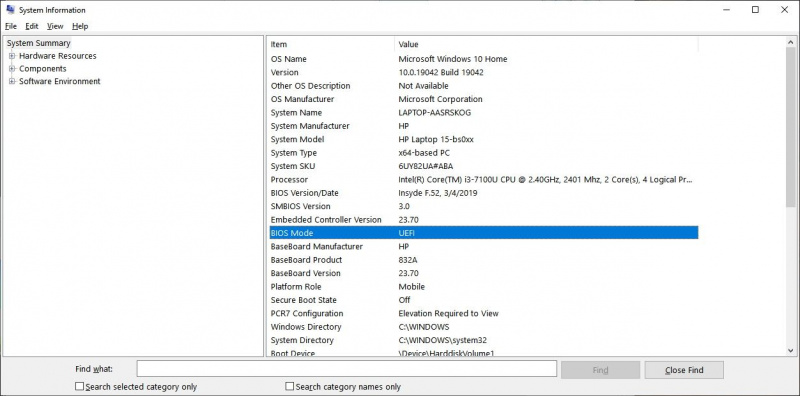A Windows egy nagymértékben testreszabható operációs rendszer, és az egyik testreszabható dolog a rendszerindító képernyő logója. Tehát ha belefáradt abba, hogy számítógépe indításakor a Windows logót nézze, megváltoztathatja ezt a HackBGRT nevű, kevéssé ismert eszközzel. Íme, hogyan kell ezt megtenni.
A HackBGRT használata előtt...
Mielőtt letölti a HackBGRT-t, néhány dolgot ellenőriznie kell és meg kell tennie.
megtudja, kinek a számaMAKEUSEOF A NAP VIDEÓJA
Az első dolog az, hogy megbizonyosodjon arról, hogy a számítógép BIOS-módja UEFI-alapú, különben az eszköz nem fog működni. Ehhez kövesse az alábbi lépéseket.
- nyomja meg Win + R a Futtatás párbeszédpanel megnyitásához.
- típus msinfo32 a szövegmezőbe, és nyomja meg a gombot Belép gomb a megnyitásához Rendszer információ ablak.
- A jobb oldali panelen ellenőrizze BIOS mód . Ha azt mondja UEFI , minden készen áll.
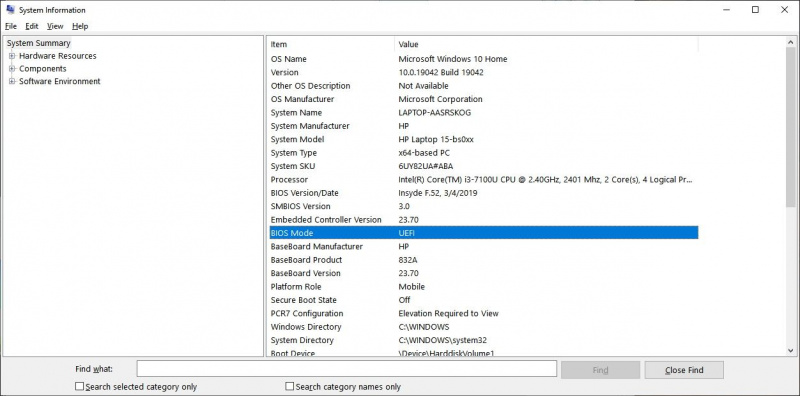
A második dolog, amit meg kell tennie tiltsa le a Biztonságos rendszerindítást hogy a HackBGRT módosítsa a rendszerindító képernyő logóját. A Biztonságos rendszerindítás állapotát a Rendszerinformációk ablakban is ellenőrizheti.
A harmadik dolog, amit meg kell tennie, hogy készítsen egy képet az új rendszerindító képernyő logójaként való használatra. Itt vannak azok a követelmények, amelyeknek a képnek meg kell felelnie.
- A kép méretei (szélessége és magassága) 200 x 200 képpont vagy 300 x 300 képpont legyen.
- Neveznie kell a képet splash.bmp .
- A képet 24 bites Bitmap (BMP) formátumban kell menteni.

Végül, mivel a HackBGRT módosítja a számítógép UEFI-jét, készítsen biztonsági másolatot arra az esetre, ha valami baj lenne. Ennek érdekében kérjük, olvassa el útmutatónkat hogyan hozhat létre helyreállítási meghajtót és rendszerjavító lemezt Windows 10 rendszeren és hogyan lehet teljes biztonsági másolatot készíteni a Windows 11 rendszeren .
A HackBGRT használata a Windows rendszerindító képernyő logójának megváltoztatásához
Ha minden a helyére került, a HackBGRT használatával a rendszerindító képernyő logója nagyon egyszerűen módosítható. Ehhez kövesse az alábbi lépéseket.
- Menj a HackBGRT letöltési oldal és kattintson rá HackBGRT-1.5.1.zip alatt Eszközök a letöltés megkezdéséhez.

- Lépjen abba a mappába, ahová az eszközt letöltötte, és csomagolja ki a ZIP fájlt a Windows számítógépén .
- A kicsomagolt mappában kattintson duplán setup.exe a HackBGRT elindításához.

- Kattintson Igen az UAC promptban, hogy az eszköz módosítsa a számítógépét.
- A felugró Parancssor ablakban nyomja meg a gombot én a billentyűzeten a telepítési folyamat elindításához.

- A Jegyzettömb elindul az eszköz konfigurációs fájljával. Végig lehet menni rajta, de nem kell. Csak zárja be a Jegyzettömb ablakát.
Most, hogy megvan a HackBGRT, itt az ideje, hogy készítsen egy grafikát.
fájlok áthelyezése egyik számítógépről a másikra
- A Paint program azonnal elindul, amint bezárja a Jegyzettömb ablakát. Ha nem látja a Paint ablakot a képernyőn, válassza ki a tálcáról.

- A Paintben kattintson Fájl > Megnyitás , és a bal oldali navigációs panelen kattintson a gombra Ez a PC .
- Olyan partíciót fog látni, amelyet valószínűleg még soha nem látott, és csak akkor jelenik meg, ha a Paint segítségével navigál a This PC-re. A mi számítógépünkön ez van RENDSZER (A:) .

- Kattintson duplán erre a partícióra a megnyitásához, majd lépjen a EFI > HackBGRT mappát. Ott egy képet fog látni, melynek neve splash.bmp , és a HackBGRT logója lesz.
- Másolja ki egyéni logóját, és illessze be a HackBGRT mappába ezen az ablakon keresztül.
- Tekintettel arra, hogy a létrehozott képnek és a mappában jelenleg lévőnek ugyanaz a neve, a Windows felszólítást kap, és kattintson a Cserélje ki a fájlt a célhelyen .
- az összes ablakot, beleértve a Paint-et is, majd nyissa meg a HackBGRT parancssori ablakát. Ekkor megjelenik egy üzenet: „A HackBGRT most telepítve van”.

- Nyomja meg bármelyik gombot a HackBGRT kilépéséhez.
Amikor a számítógép újraindul, látni fogja, hogy a rendszerindítási folyamat során a Windows logót az Ön egyéni logója cserélte le.
Az alapértelmezett Windows rendszerindító képernyő logó visszaállítása
Ha vissza szeretné állítani a régi Windows logót a rendszerindító képernyőre, akkor ezt meglehetősen egyszerűen megteheti. Csak kövesse az alábbi lépéseket.
- Indítsa el a HackBGRT-t.
- nyomja meg D a Parancssor ablakban, és megjelenik egy üzenet, amely szerint a régi Windows logó visszaállításra került.

- Lépjen ki a HackBGRT-ből bármelyik billentyű megnyomásával.
Amikor újraindítja a számítógépet, a Windows rendszerindító képernyő logója újra megjelenik.
Windows 10 bsod rendszer szál kivétel nem kezelt
A rendszerindító képernyő logójának testreszabása a Windows rendszeren egyszerű módon
Ha elege van a Windows betöltésekor látható logóból, jó tudni, hogy lecserélheti valami érdekesebbre. Csak a HackBGRT segítségére van szüksége, amely könnyen letölthető és használható. Tekintsük ezt egy újabb eszköznek a Windows testreszabási eszköztárában.